システムの復元を実行して、物事を正常に戻してみてください
- mscories.dll ファイルは、システム関連の DLL であり、Microsoft NET Framework の一部です。
- サードパーティ プログラムまたはウイルス攻撃により、この重要なシステム ファイルが破損する可能性があります。
- 専用の DLL 修正ツールを使用するか、SFC および DISM コマンドを実行して、破損したシステム ファイルを修正することができます。

バツダウンロードファイルをクリックしてインストール
このツールは、公式バージョンの DLL ファイルがある専用リポジトリを使用して、破損または破損した DLL を機能的に同等のものに置き換えます。
- Fortect をダウンロードしてインストールする あなたのPC上で。
- ツールを起動し、 スキャンを開始 PC の問題を引き起こしている可能性のある DLL ファイルを検索します。
- を右クリック 修理開始 壊れた DLL を動作中のバージョンに置き換えます。
- Fortect がダウンロードされました 0 今月の読者。
Mscories.dll は、関連する DLL (ダイナミック リンク ライブラリ) ファイルです。 Microsoft Net Framework で. Windows OS がスムーズに機能するために不可欠なファイルです。 2006 年に Windows Vista オペレーティング システムで導入されました。
Mscories.dll ファイルが破損し、複数のエラー メッセージが表示される理由はいくつかあります。 Mscories.dll ファイルに関連する問題の解決に役立つ解決策の一覧をまとめました。 すぐに始めましょう。
Mscories.dll とは?
Mscories.dll は Microsoft .Net Framework ファイルであり、その正式な発行元は Microsoft です。 このファイルは、C:\WINDOWS\system32\ フォルダー内にあります。
このファイルが破損している場合、Microsoft NET Framework に関連するプログラムに問題が発生し、誤動作する可能性があります。 この DLL ファイルは、関連するプログラムが実行されるとバックグラウンドで実行されます。
Mscories.dll は、ウイルスまたはマルウェアの感染により破損する可能性があります。 破損したシステム ファイル, 古い Windows アップデート、 もっと。
Mscories.dll に関連して発生する最も一般的なエラーの一部を以下に示します。
- アドレスでのアクセス違反 – mscories.dll。
- Mscories.dll が見つかりませんでした。
- mscories.dll を登録できません。
- mscories.dll の読み込みに失敗しました。
- mscories.dll が見つからなかったため、アプリケーションを起動できませんでした。
- ファイル mscories.dll が見つからないか、破損しています。
- mscories.dll が見つからなかったため、このアプリケーションを開始できませんでした。 アプリケーションを再インストールすると、この問題が解決する場合があります。
Mscories.dll の欠落エラーを修正するにはどうすればよいですか?
- Mscories.dll とは?
- Mscories.dll の欠落エラーを修正するにはどうすればよいですか?
- 1. 専用の DLL 修正ツールを使用する
- 2. システム ファイル チェッカーを実行する
- 3. レジストリを修復する
- 4. PC のウイルスをスキャンする
- 5. システムの復元を実行する
Mscories.dll ファイルは、NET Framework に関連するプログラムの実行を担当する Microsoft NET Framework システム ファイルです。
すべての Microsoft NET Framework ファイルは、Win32.dll ファイル カテゴリに分類されます。 これが失敗したり破損したりすると、複数の問題が発生します。
このようなシステム ファイルを修正するには、最高の DLL 修復ツールのいずれかを使用して、この問題を数秒で修復することをお勧めします。
私たちが話しているように、システム DLL の問題を 100% 修正できます。 これとは別に、このツールを使用して、PC からマルウェアを削除したり、ジャンク ファイルを一掃したり、PC のパフォーマンスを向上させたりすることができます。
2. システム ファイル チェッカーを実行する
- を押します。 勝つ 開くための鍵 始める メニュー。
- 実行します 管理者としてのコマンド プロンプト.

- 以下のコマンドを入力して押します 入力.
sfc /スキャンナウ
- SFC スキャンが破損したファイルを診断して修正するまで待ちます。
- 以下のコマンドを入力して押します 入力 それぞれの後。
DISM.exe /Online /Cleanup-image /ScanhealthDISM.exe /Online /Cleanup-image /RestorehealthDISM.exe /online /cleanup-image /startcomponentcleanup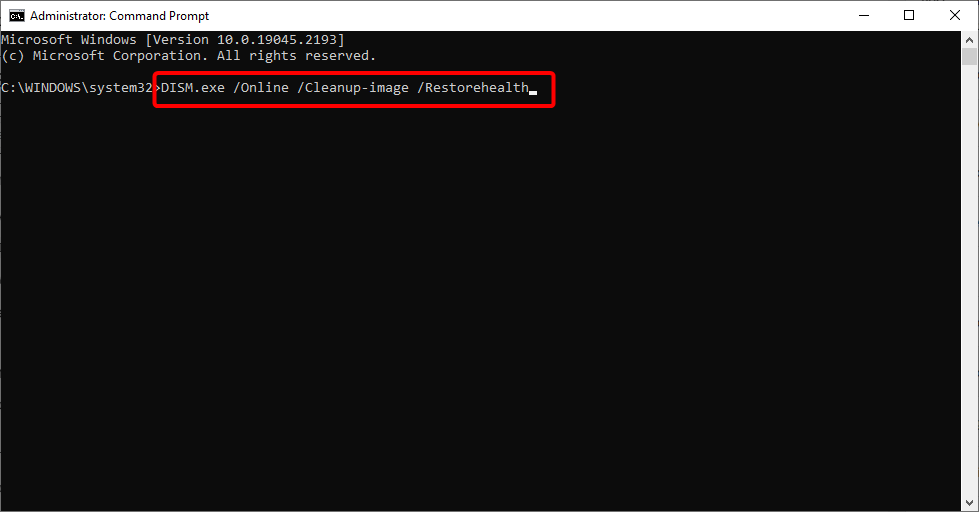
- プロセスを完了させます。
- 再起動 あなたのPC。
組み込みの SFC および DISM コマンドを使用すると、PC 上のすべての破損したファイルや、Mscories.dll が見つからないなどのエラーを修正するのに役立ちます。 PC の破損したシステム ファイルを修正し、問題が解決するかどうかを確認することをお勧めします。
- Msvcp110.dll 欠落エラー: 4 つの修正方法
- Msvcp120.dll 欠落エラー: 修正方法
3. レジストリを修復する
DLL エラーは、主にレジストリ キーの損傷または破損が原因で発生します。 何をしているのかを理解していない限り、レジストリ設定を微調整することはお勧めしませんが、いくつかの専用ツールがレジストリ エラーの修正に役立ちます。
最高のいくつかをリストしたガイドをご覧ください。 Windows 10 で使用するレジストリ クリーニング ツール.
同様に、私たちはあなたに最高のものを提供するガイドを持っています Windows 11 のレジストリ クリーニング ツール また、特に探している場合に備えて。
4. PC のウイルスをスキャンする
- を押します。 勝つ 開くための鍵 始める メニュー。
- タイプ Windows セキュリティ そしてそれを開きます。

- クリック ウイルスと脅威からの保護.

- 選択する クイックスキャン.

- また、あなたは スキャン オプション ボタンを押して選択 フルスキャン 詳細なスキャンのために。

- 指示された修正を適用して、ウイルスとマルウェアを削除します。
- 再起動 あなたのPC。
ウイルスまたはマルウェアは、重要なシステム ファイルを損傷し、Mscories.dll の欠落エラーを含むさまざまな問題を引き起こす可能性があります。 PC でウイルス スキャンを実行し、潜在的なウイルスやマルウェアを削除することをお勧めします。
Windows セキュリティが役に立たなかった場合は、以下を参照してください。 最高のウイルス対策ツールのいくつか PC からウイルスを除去するために使用できます。
5. システムの復元を実行する
- を押します。 勝つ 開くための鍵 始める メニュー。
- 開く 復元ポイントを作成する メニューエントリー開始。

- クリック システムの復元.

- 選択する 次.
- を選択 復元ポイント.

- クリック 次.
- クリック 終了.
PC に復元ポイントを作成した場合にのみ、PC を以前の復元ポイントに復元できます。 その方法がわからない場合は、説明しているガイドを確認することをお勧めします システムの復元ポイントを作成する方法 あなたのPC上で。
このガイドでは以上です。 修正方法については、ガイドをご覧ください。 Windows 10 で見つからない DLL ファイル いくつかの簡単な手順で。
Windows 11 で同じエラーに直面しているユーザーのために、問題を解決するための解決策を説明するガイドがあります。 Windows 11 で見つからない DLL ファイル.
以下のコメントで、上記の解決策のどれが PC の Mscories.dll が見つからないというエラーを解決したかをお知らせください。
まだ問題が発生していますか?
スポンサー
上記の提案で問題が解決しない場合は、コンピュータでさらに深刻な Windows の問題が発生する可能性があります。 次のようなオールインワン ソリューションを選択することをお勧めします。 フォートテクト 効率的に問題を解決します。 インストール後、 表示&修正 ボタンを押す 修復を開始します。

